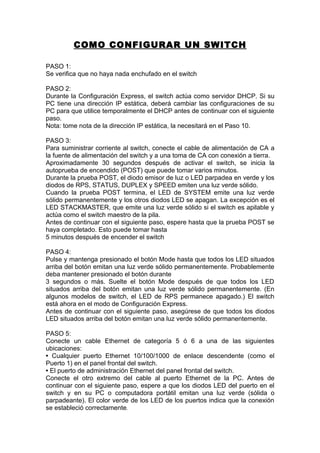
Como configurar un switch
- 1. COMO CONFIGURAR UN SWITCH PASO 1: Se verifica que no haya nada enchufado en el switch PASO 2: Durante la Configuración Express, el switch actúa como servidor DHCP. Si su PC tiene una dirección IP estática, deberá cambiar las configuraciones de su PC para que utilice temporalmente el DHCP antes de continuar con el siguiente paso. Nota: tome nota de la dirección IP estática, la necesitará en el Paso 10. PASO 3: Para suministrar corriente al switch, conecte el cable de alimentación de CA a la fuente de alimentación del switch y a una toma de CA con conexión a tierra. Aproximadamente 30 segundos después de activar el switch, se inicia la autoprueba de encendido (POST) que puede tomar varios minutos. Durante la prueba POST, el diodo emisor de luz o LED parpadea en verde y los diodos de RPS, STATUS, DUPLEX y SPEED emiten una luz verde sólido. Cuando la prueba POST termina, el LED de SYSTEM emite una luz verde sólido permanentemente y los otros diodos LED se apagan. La excepción es el LED STACKMASTER, que emite una luz verde sólido si el switch es apilable y actúa como el switch maestro de la pila. Antes de continuar con el siguiente paso, espere hasta que la prueba POST se haya completado. Esto puede tomar hasta 5 minutos después de encender el switch PASO 4: Pulse y mantenga presionado el botón Mode hasta que todos los LED situados arriba del botón emitan una luz verde sólido permanentemente. Probablemente deba mantener presionado el botón durante 3 segundos o más. Suelte el botón Mode después de que todos los LED situados arriba del botón emitan una luz verde sólido permanentemente. (En algunos modelos de switch, el LED de RPS permanece apagado.) El switch está ahora en el modo de Configuración Express. Antes de continuar con el siguiente paso, asegúrese de que todos los diodos LED situados arriba del botón emitan una luz verde sólido permanentemente. PASO 5: Conecte un cable Ethernet de categoría 5 ó 6 a una de las siguientes ubicaciones: • Cualquier puerto Ethernet 10/100/1000 de enlace descendente (como el Puerto 1) en el panel frontal del switch. • El puerto de administración Ethernet del panel frontal del switch. Conecte el otro extremo del cable al puerto Ethernet de la PC. Antes de continuar con el siguiente paso, espere a que los diodos LED del puerto en el switch y en su PC o computadora portátil emitan una luz verde (sólida o parpadeante). El color verde de los LED de los puertos indica que la conexión se estableció correctamente.
- 2. PASO 6: Introduzca la dirección IP 10.0.0.1 en un navegador Web y presione la tecla Enter (Entrar). Cuando se le solicite, introduzca la contraseña predeterminada: cisco. Nota: El switch ignora el texto en el campo del nombre de usuario. PASO 7: Introduzca las configuraciones obligatorias en la ventana Configuración Express. Nota Todas las entradas deben estar en caracteres anglosajones y números arábigos. Campos obligatorios Introduzca la siguiente información en los campos de Configuración de red: • En el campo de Interfaz de administración (ID de la VLAN), el valor predeterminado es 1. Nota Cisco recomienda el uso del valor predeterminado de la VLAN porque la VLAN 1 es la única VLAN en el switch durante la función de instalación Configuración Express. Introduzca un nuevo valor de ID de la VLAN sólo si desea cambiar la interfaz de administración a través de la cual administra el switch. El rango de la ID de la VLAN va de 1 a 1001. • En el campo de Dirección IP, introduzca la dirección IP del switch. • En el campo de Máscara de subred, haga clic en la flecha desplegable y seleccione una máscara de subred. • En el campo de Puerta de enlace predeterminada, introduzca la dirección IP para la puerta de enlace (router). • Introduzca su contraseña en el campo de Contraseña del switch. La contraseña puede tener de 1 a 25 caracteres alfanuméricos, puede empezar con un número, distingue entre mayúsculas y minúsculas y no permite los espacios iniciales y finales, aunque sí los espacios insertados o embebidos. En el campo de Confirmar contraseña del switch, ingrese su contraseña de nuevo. Nota Debe cambiar la contraseña predeterminada (cisco). PASO 8: Después de hacer clic en Submit, ocurre lo siguiente: • El switch se configura y sale del modo de Configuración Express. • El navegador muestra un mensaje de advertencia y trata de conectarse con la anterior dirección IP del switch. Normalmente, la conectividad entre la PC y el switch se pierde porque la dirección IP configurada del switch está en una subred diferente a la de su PC. PASO 9: Desconecte el switch de la PC e instálelo en su red. Consulte la sección “Montaje en bastidor” en la página 17. PASO10 Si cambió la dirección estática de su PC en el Paso 2, cámbiela de nuevo a la dirección IP estática configurada previamente. PASO11
- 3. Ahora, puede administrar el switch mediante Cisco Network Assistant, el Administrador de D ispositivos o ambos. Consulte la sección “Administración del switch” en la página 11 para obtener información sobre la configuración y administración del switch. Le recomendamos especialmente que descargue Cisco Network Assistant de Cisco.com y lo utilice para administrar el switch. Puede descargarlo del CD- ROM que se entrega con el switch o desde Cisco.com en: http://www.cisco.com/en/US/products/ps5931/index.html Es posible mostrar el Administrador de Dispositivos realizando siguientes los pasos: 1. Inicie el navegador Web en su PC o computadora portátil. 2. introduzca la dirección IP del switch, el nombre de usuario y la contraseña (asignados en el Paso 7) en el navegador Web y presione la tecla Enter. Se mostrará la página del Administrador de Dispositivos.